'>

새 PS 4 컨트롤러를 구입하신 것 같습니다. 훌륭합니다! 또는 작년 말의 바쁜 작업이나 기말 시험으로 인해 오랫동안 PS 4 컨트롤러로 게임을하지 않았을 수도 있습니다. 어쨌든, 이제 모든 것을 제대로하기 위해 PS 4 컨트롤러를 콘솔에 동기화하려고합니다.
PS4 컨트롤러를 어떻게 동기화합니까?
PS4 컨트롤러를 쉽게 동기화 할 수 있습니다. 다음은 PS 4 컨트롤러를 동기화하는 빠른 방법입니다. 이미지로 쉬운 단계를 계속하십시오.
시작하자.
방법 1 : PS4 컨트롤러를 공식 USB 케이블과 동기화
유선 PS4 컨트롤러를 사용하든 무선 컨트롤러를 사용하든 공식 USB 케이블과 동기화 할 수 있습니다. 공식 USB 케이블을 사용해야하는 이유는 무엇입니까? 일부 USB 케이블은 정확히 동일한 커넥터를 가지고 있지만 여전히 사양이 다를 수 있습니다. 따라서 일부 동기화 문제가 발생하는 경우 공식 케이블을 사용하는 것이 좋습니다.
참고 : 본체에서 USB 케이블을 분실 한 경우 Sony에서 공식 케이블을 구입할 수 있습니다.
1) PS4 본체의 전원 버튼을 눌러 전원을 켭니다.
2)USB 케이블의 마이크로 커넥터를 PS4 컨트롤러에 연결합니다.. 컨트롤러 뒷면에서 미니 USB 포트를 찾을 수 있습니다.

3) USB 케이블의 다른 쪽 끝을 본체의 USB 포트에 연결합니다.
4) 컨트롤러의 PS 버튼을 누릅니다.

5) 이제 PS 4 컨트롤러가 본체와 동기화되어야합니다.
컨트롤러를 무선으로 동기화하려면 그럴 수 있습니다. 다음 방법으로 가십시오.
방법 2 : PS4 컨트롤러를 무선으로 동기화
USB 케이블을 분실하고 새 케이블을 구입하고 싶지 않다면 PS4 컨트롤러를 무선으로 동기화 할 수 있습니다.
중요 :이 방법을 사용하려면 PS4 대시 보드를 탐색하기 위해 PS4 용 다른 컨트롤러 또는 미디어 리모컨이 필요합니다.1) PS4 대시 보드에서 설정 > 장치 > 블루투스 장치 (다른 컨트롤러 또는 PS4 용 미디어 리모컨을 통해).
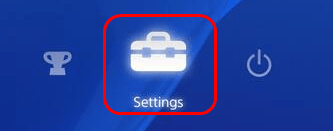
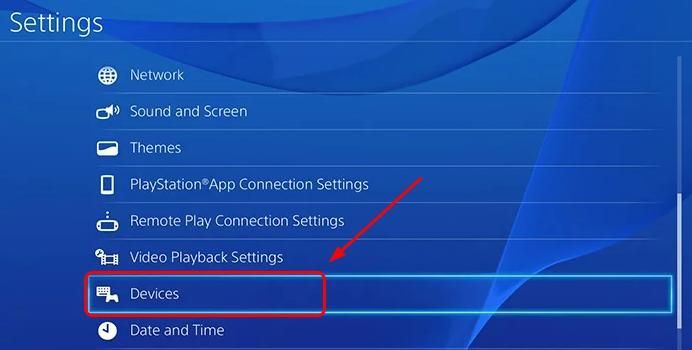
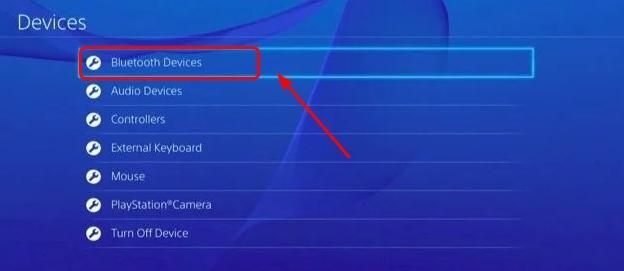
2) PS4 컨트롤러 (동기화하려는 컨트롤러)에서 SHARE 버튼 그리고 PS 버튼 . 약 5 초 동안 누르고 있습니다.
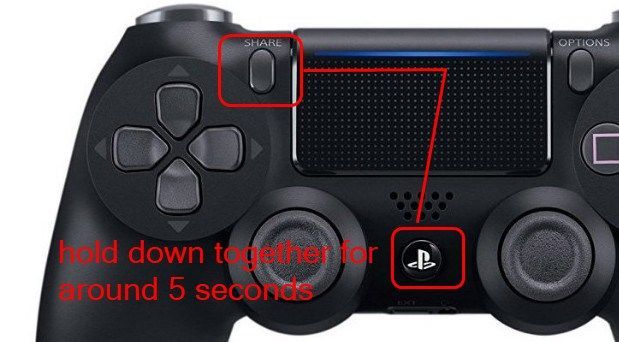
3) PS4 컨트롤러가 Bluetooth 장치 화면에 나타납니다. 그것을 선택하십시오.
4) 이제 PS 4 컨트롤러가 본체와 동기화되어야합니다.


![[해결됨] Origin은 Windows 10, 11에서 열리지 않습니다.](https://letmeknow.ch/img/knowledge/44/origin-won-t-open-windows-10.png)

![[빠른 수정] Fortnite 사운드 지연 및 끊김](https://letmeknow.ch/img/knowledge/22/fortnite-sound-lagging-cutting-out.jpg)

